Pemasangan berakhir lebih awal kerana ralat di Windows 10/11 FIX
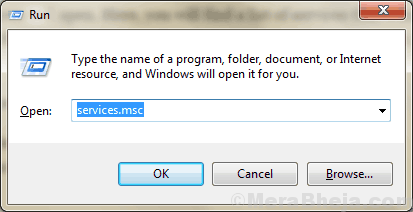
- 3398
- 328
- Dana Hammes
Adakah anda melihat 'Memasang berakhir terlebih dahulu kerana ralat'Semasa anda cuba memasang aplikasi di komputer anda? Sekiranya anda berada, maka ikuti perbaikan ini untuk menyelesaikan masalah ini. Masalah ini biasanya berlaku apabila beberapa perkhidmatan penting tidak berjalan di komputer anda. Cubalah penyelesaian ini terlebih dahulu dan jika ini tidak banyak membantu penyelesaian utama-
Isi kandungan
- Penyelesaian
- FIX-1 CHECK jika Windows Installer sedang berjalan-
- Fix-2 Gunakan PowerShell-
- Fix-3 Re-mendaftar VBScript.dll-
- Betulkan-4 Sekiranya anda log masuk dengan pin, log masuk lagi menggunakan kata laluan
- Betulkan 5 - Lakukan boot yang bersih
Penyelesaian
1. Mungkin berlaku bahawa versi sebelumnya program ini yang anda cuba pasang adalah sudah dipasang pada sistem anda. Cuba nyahpasang yang terlebih dahulu.
2. Mulakan semula komputer anda dan Log masuk lagi dengan kata laluan bukan log masuk melalui pin.
3. Matikan / Lumpuhkan Mana -mana Antivirus Anda menggunakan pada PC anda dan kemudian cuba lagi.
4. Periksa sama ada penting Kemas kini Windows masih belum selesai.
Pergi untuk penyelesaian ini jika penyelesaiannya tidak berfungsi-
FIX-1 CHECK jika Windows Installer sedang berjalan-
1. Tekan Kekunci windows+r Bersama -sama untuk dilancarkan Jalankan tetingkap.
2. Sekarang, taip "perkhidmatan.MSC"Dalam Jalankan tingkap dan kemudian memukul Masukkan.
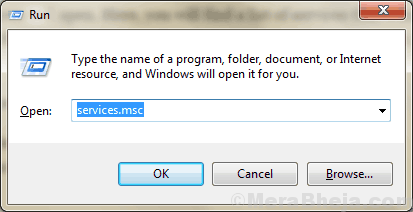
Perkhidmatan Tetingkap akan dibuka.
2. Dalam Perkhidmatan tingkap, tatal ke bawah dan kemudian Klik dua kali "Pemasang Windows"Perkhidmatan.

3. Dalam Properties Windows Installer tetingkap, klik pada "Mula"Untuk memulakan perkhidmatan di komputer anda.
4. Akhirnya, klik pada "Memohon"Dan kemudian klik pada"okey"Untuk menyelamatkan perubahan.
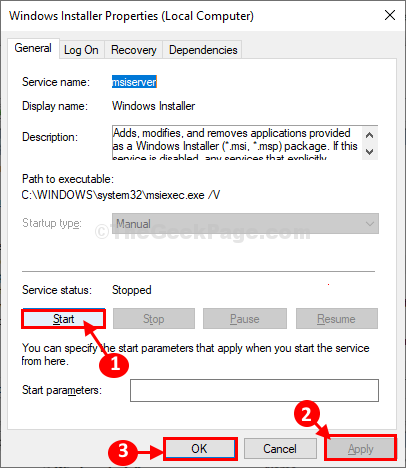
Tutup Perkhidmatan tetingkap.
Cuba jalankan pemasang sekali lagi di komputer anda dan periksa sama ada ralat masih ada atau tidak.
Catatan: - Sekiranya perkhidmatan Windows Installer sudah berjalan, maka klik kanan dan kemudian klik mula semula.
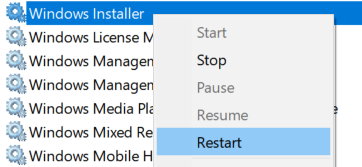
Fix-2 Gunakan PowerShell-
1.Tekan Kekunci windows+r untuk membuka Jalankan tetingkap.
2.Jenis "PowerShell"Dan kemudian tekan Ctrl+Shift+Enter.
Klik pada "Ya"Apabila anda diminta untuk kebenaran oleh Kawalan akaun pengguna.
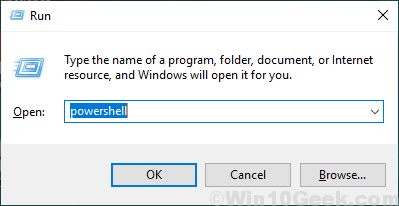
PowerShell Tetingkap akan dibuka.
2. Salinan Perintah ini dan tampal mereka masuk PowerShell tetingkap satu demi satu dan kemudian memukul Masukkan Untuk melaksanakan arahan ini secara berurutan di komputer anda.
MSIEXEC /UNREG MSIEXEC /REGSERVER
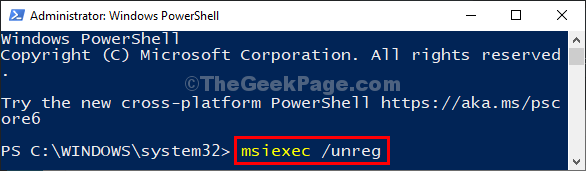
Setelah selesai, tutup PowerShell tetingkap.
Mula semula komputer anda.
Setelah reboot, cuba pasang aplikasi itu lagi.
Fix-3 Re-mendaftar VBScript.dll-
1. Tekan Kekunci windows+r untuk melancarkan Jalankan tetingkap.
2. Sekarang, taip "cmd"Dan kemudian tekan Ctrl+Shift+Enter untuk membuka Arahan prompt tetingkap dengan hak pentadbiran.
Sekiranya anda diminta untuk kebenaran oleh Kawalan akaun pengguna, Klik pada "Ya".
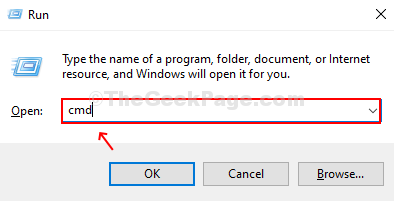
3. Taipkan atau salin paste arahan ini di Arahan prompt tingkap dan kemudian memukul Masukkan.
Regsvr32 vbscript.dll
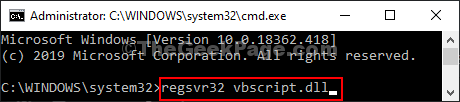
4. Klik pada "okey"Apabila mesej 'Pelayan dllregister dalam vbscript.DLL berjaya.'muncul.
Tutup Arahan prompt tetingkap.
Reboot Komputer anda membiarkan perubahan berkuat kuasa pada komputer anda.
Betulkan-4 Sekiranya anda log masuk dengan pin, log masuk lagi menggunakan kata laluan
Sekiranya anda ditandatangani dalam komputer anda menggunakan pin, cuba masuk semula menggunakan kata laluan. Sebaik sahaja anda log masuk dengan kata laluan, cuba lagi dan lihat apakah ia berfungsi atau tidak.
Masalah anda harus diselesaikan.
Betulkan 5 - Lakukan boot yang bersih
1 - Cari msconfig dalam kotak carian bar tugas komputer Windows.
2 - Sekarang, klik pada Konfigurasi sistem yang muncul dalam hasil carian di bahagian atas.
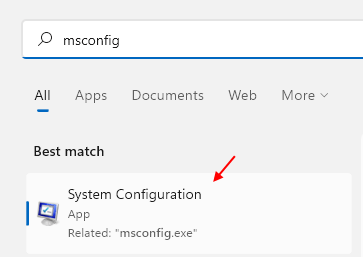
3 - Klik Perkhidmatan tab.
4 - Sekarang, periksa pilihan Sembunyikan semua Microsoft Perkhidmatan.
5 - Sekarang, klik pada Lumpuhkan semua.
6 -click okey.
7 - Klik Mula semula dari petikan yang muncul.
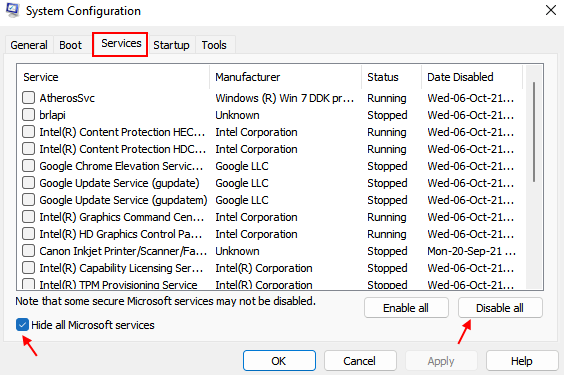
8 - Setelah PC dimulakan semula, cuba lagi.
- « Cara menyahpasang mana-mana aplikasi terbina dalam dengan PowerShell di Windows 10/11
- Lokasi desktop tidak tersedia ralat di Windows 10 Fix »

